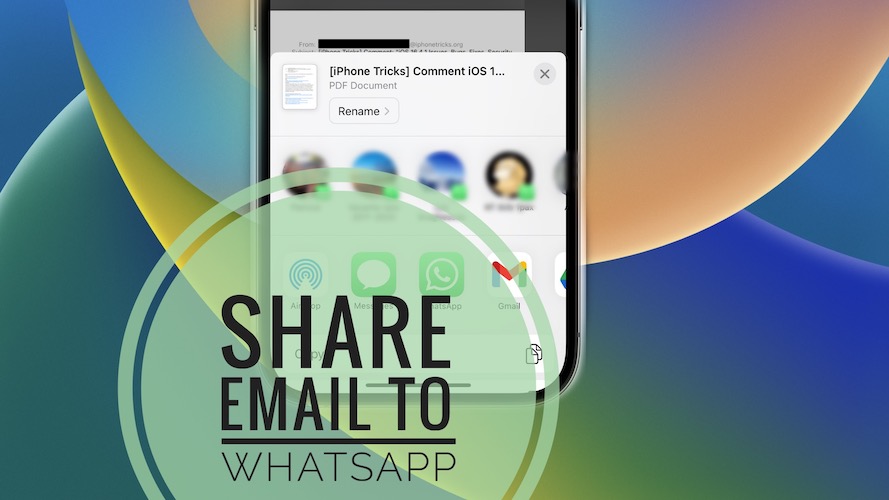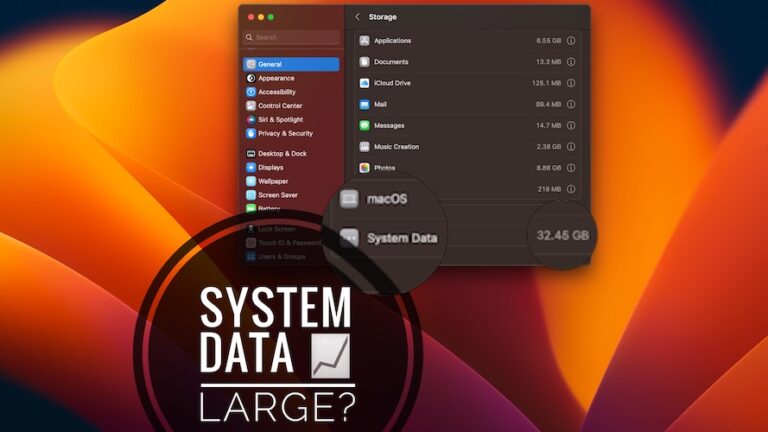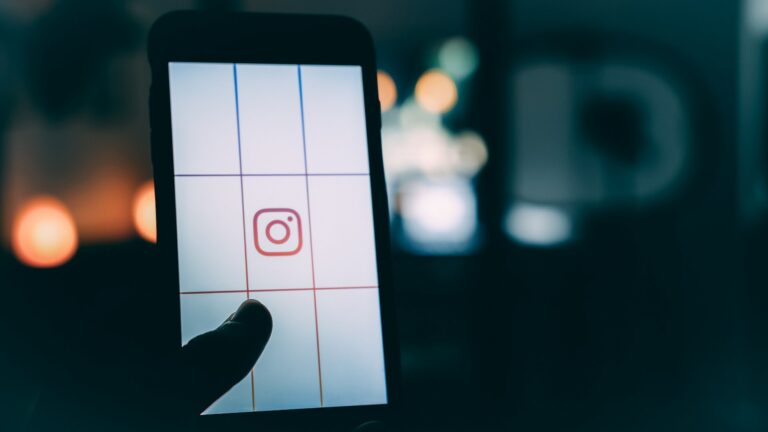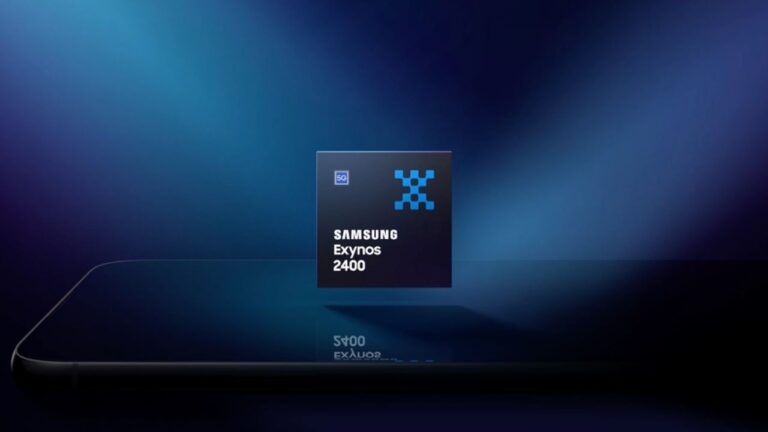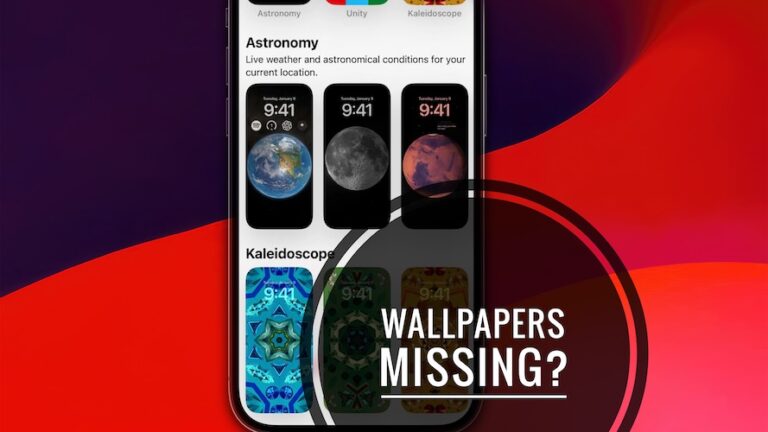Как отправить электронную почту в WhatsApp на iPhone в iOS 16
Вы ищете способы поделиться электронной почтой в WhatsApp на iPhone? iOS 16 не делает это действие слишком простым, но оно выполнимо. В зависимости от длины и содержания сообщения у вас есть несколько вариантов на выбор!
Как поделиться электронной почтой в WhatsApp на iPhone
Выберите наиболее удобную для вас ситуацию:
1. Поделитесь электронной почтой в формате PDF
Если вы имеете дело с длинным сообщением, возможно, лучший вариант — преобразовать содержимое электронной почты в файл PDF и поделиться им с группой или контактом WhatsApp: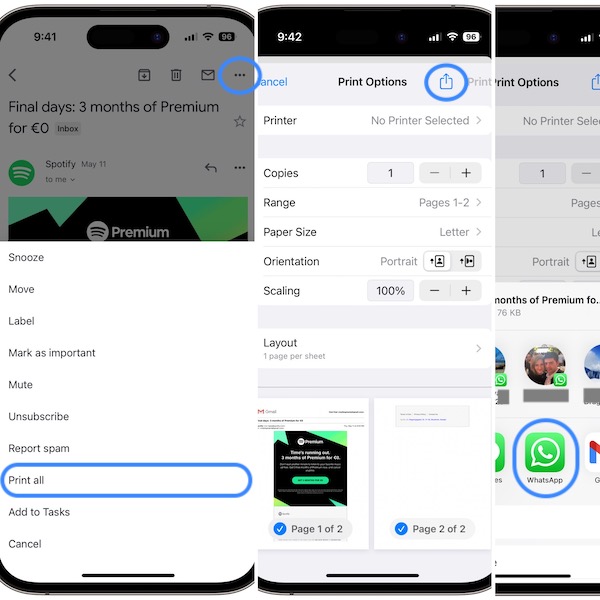
- 1. Откройте сообщение электронной почты и коснитесь значка меню. (в Gmail он представлен тремя точками, расположенными горизонтально рядом с Вперед икона)
- 2. Перейти к печати. Это создаст предварительный просмотр для печати и преобразует содержимое электронной почты в файл PDF.
- 3. Используйте значок «Поделиться» в верхней части экрана.
- 4. Выберите WhatsApp из предложенных вариантов и отправьте его группе или контакту.
2. Скопируйте и вставьте содержимое электронной почты
Другой способ отправить электронное письмо в WhatsApp — вручную выбрать, скопировать и вставить весь контент из одного приложения в другое: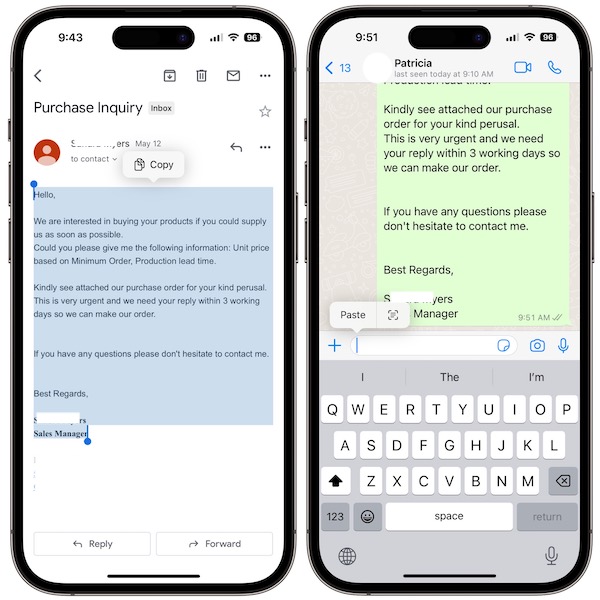
- 1. В сообщении электронной почты, которым вы хотите поделиться, нажмите и удерживайте текст, пока его часть не будет выделена. Перетащите инструмент выделения и прокрутите, чтобы выделить все содержимое.
- 2. Перейти к копированию.
- 3. Откройте WhatsApp и перейдите к разговору, в который вы хотите отправить электронное письмо.
- 4. Нажмите и удерживайте в поле ввода текста.
- 5. Нажмите «Вставить» и отправьте сообщение!
Факт: недостатком этого варианта является то, что изображения из сообщения электронной почты не копируются. Вы также рискуете завалить чат WhatsApp длинным сообщением.
3. Электронная почта со скриншотами
Вы также можете поделиться электронной почтой, сделав снимок экрана: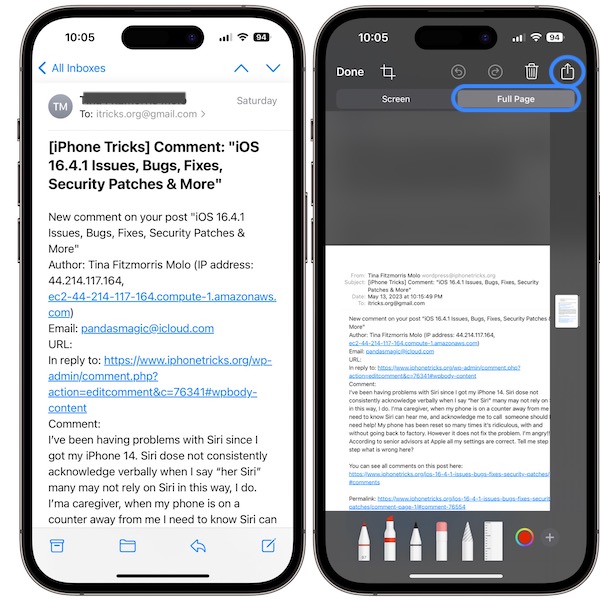
- 1. Когда сообщение электронной почты отображается на экране, используйте комбинацию скриншотов вашего iPhone: боковая кнопка + уменьшение громкости в большинстве случаев.
- 2. Если вы используете стандартное почтовое приложение, вы можете нажать на миниатюру снимка экрана и использовать параметр «Полный экран». Это создаст изображение всего сообщения электронной почты.
Факт: если вы используете Gmail или любой другой сторонний клиент для iOS, параметр «Полноэкранный режим» не будет доступен для скриншотов. Если электронные письма длинные, вам придется прокручивать и делать скриншоты шаг за шагом. - 3. Откройте WhatsApp и перейдите к чату, с которым вы хотите поделиться электронной почтой.
- 4. Коснитесь значка «+», выберите «Фото и библиотека», выберите и отправьте снимки экрана, которые вы ранее сделали!
Совет: Вы можете отредактировать / обрезать принт-скрины заранее, чтобы не отправлять какую-либо толковую или ненужную информацию.
Удалось ли вам отправить электронную почту в WhatsApp? Какой ваш любимый вариант? У вас есть лучшее решение? Поделитесь своим отзывом в комментариях!
Связанный: Получение сообщения «ошибка не существует» в Gmail? Вот что вы можете с этим поделать!